PyAutoGUI是一个跨平台GUI自动化Python模块。用于以编程方式控制鼠标和键盘。
本文按照如下顺序进行组织:
- 安装
- 鼠标控制功能
- 键盘功能功能
1.安装
在Windows平台上, 在cmd命令窗口中输入:
>>>pip install pyautogui
pyautogui会自动安装它依赖的模块,包括PyTweening,PyScreeze,PyGetWindow,PymsgBox和MouseInfo。
安装完毕后,调用如下语句,不会报错。
>>> import pyautogui
2. 鼠标控制功能
这一小节按照如下的顺序进行展开。
- 屏幕和鼠标位置
- 鼠标移动
- 鼠标拖拽
- 鼠标点击
2.1 屏幕和鼠标位置
在介绍鼠标控制功能前,首先介绍屏幕和鼠标位置,因为鼠标的控制功能都是基于屏幕像素点进行的。
我们的屏幕是由很多像素点组成的。以我的显示器为例进行说明。我的显示分辨率是1920×1080,左上角就是(0,0),右下角就是(1919,1079),x轴坐标按照从左往右的顺序递增,y轴坐标按照从上往下的顺序递增。
0,0 X 增加 -->
+---------------------------+
| | Y 增加
| | |
| 1920 x 1080 screen | |
| | V
| |
| |
+---------------------------+ 1919, 1079
屏幕分辨率大小由size()函数作为两个整数的元组返回,当前鼠标位置可以通过position()函数返回。
>>> pyautogui.size()
Size(width=1920, height=1080)
>>> pyautogui.position()
Point(x=897, y=309)
要检查X,Y坐标是否在屏幕上,可以调用onScreen()函数。
>>> pyautogui.onScreen(0,0)
True
>>> pyautogui.onScreen(1920,1080)
False
>>> pyautogui.onScreen(1919,1079)
True
2.2 鼠标移动
鼠标移动的方法包括两种:绝对坐标和相对坐标。
使用moveTo()函数,会将鼠标光标移至你传递的X和Y整数坐标,即移动到绝对坐标位置
# 将鼠标光标移动到(200,300)
>>> pyautogui.moveTo(200,300)
# 将鼠标光标移动到(400,500)
>>> pyautogui.moveTo(400,500)
使用move()函数,会将鼠标光标移动到相对于当前位置的像素点上,即移动到相对坐标位置。
# 将鼠标光标左移100个像素点
>>> pyautogui.move(-100,0)
# 将鼠标光标右移100个像素点
>>> pyautogui.move(100,0)
# 将鼠标光标上移200个像素点
>>> pyautogui.move(0,-200)
# 将鼠标光标下移200个像素点
>>> pyautogui.move(0,200)
除了可以设置鼠标光标位置,还可以设置持续时间和缓动功能,这两个参数使鼠标移动更有趣。这两个参数可以控制鼠标移动到目的地的时间和速度。正常情况下,鼠标是以恒定的速度向目的地移动。第3个参数是控制持续时间(单位秒),第4个参数是控制移动节奏,在持续时间不变的情况下,不同位置的移动速度不一样。
pyautogui.easeInQuad #开始慢,结束快
pyautogui.easeOutQuad #开始块,结束慢
pyautogui.easeInOutQuad #开始块,结束块,中间慢
pyautogui.easeInBounce #结束时反弹
pyautogui.easeInElastic #结束时是橡皮筋
参考下面的例子。
# 将当前鼠标光标移动到位置(400,500),持续时间是2秒,移动开始慢,结束时快
>>> pyautogui.moveTo(400,500,2,pyautogui.easeInOutQuad)
# 将当前鼠标光标向右移动400个像素点,持续时间是2秒,移动开始块,结束时慢
>>> pyautogui.move(400,0,2,pyautogui.easeOutQuad)
2.3 鼠标拖拽
鼠标拖拽的方式包括两种:绝对坐标和相对坐标。
使用dragTo()函数和drag()函数可以实现鼠标拖拽功能。dragTo()函数使用绝对坐标,将当前鼠标光标选中的东西移动到指定的光标位置;drag()函数使用相对坐标,将当前鼠标光标选中的东西移动到相对于当前位置的像素点上,即移动到相对坐标位置。
除了之外,它们还有一个参数button,这个参数可以被设置成‘left’,‘middle’,‘right’,表示在拖拽的过程中按下哪个鼠标键。
# 将当前光标位置的东西移动到(100,200)处,在拖动的过程中按住鼠标左键。
>>> pyautogui.dragTo(100,200,button='left')
# 将当前光标位置的东西向下移动100个像素点,在拖动的过程中按住鼠标左键。
>>> pyautogui.drag(100,0,button='left')
鼠标拖拽具有和鼠标移动一样的参数。第3个参数和第4个参数的作用和鼠标移动的参数效果一样。参考下面的例子。例子的效果如GIF所示。
# 将当前光标位置的东西向右移动400个像素点,持续时间2秒,开始快,结束慢。
>>> pyautogui.drag(400,0,2,pyautogui.easeOutQuad)
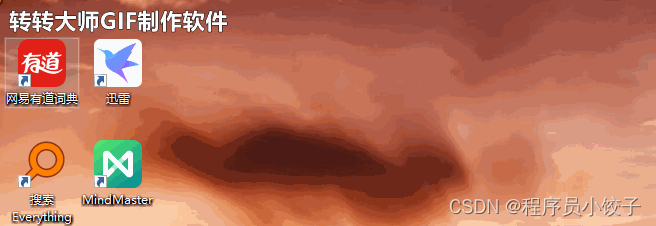
2.4 鼠标点击
通过调用click()函数可以模拟鼠标在当前位置单击鼠标左键,”点击“的定义是按下按钮后将其释放。
>>> pyautogui.click()
除了在当前位置点击,还可以点击指定的坐标位置。在click()函数中传入X坐标和Y坐标。
>>> pyautogui.click(100,300)
鼠标点击默认使用鼠标左键,也可以通过传递参数,指定使用那个鼠标键。参数包括’left’,‘middle’, ‘right’。
# 用鼠标左键,点击(100,300)的位置
>>> pyautogui.click(100,300,button='right')
# 用鼠标右键,点击当前位置
>>> pyautogui.click(button='middle')
click默认点击一次,如果要实现多次点击,可以将整数传递给clicks参数,还可以将整数或浮点数设置给interval参数,以指定两次点击之间的暂停时间(以秒为单位)。
# 用鼠标左键点击2次,间隔时间0.25秒
>>> pyautogui.click(clicks=2,interval=0.25)
3 键盘控制功能
键盘控制功能包括输入字符串、按下键盘上的键、热键。
3.1 输入字符串
输入字符串使用的是write()函数。
最后
🍅 硬核资料:关注即可领取PPT模板、简历模板、行业经典书籍PDF。
🍅 技术互助:技术群大佬指点迷津,你的问题可能不是问题,求资源在群里喊一声。
🍅 面试题库:由技术群里的小伙伴们共同投稿,热乎的大厂面试真题,持续更新中。
🍅 知识体系:含编程语言、算法、大数据生态圈组件(Mysql、Hive、Spark、Flink)、数据仓库、Python、前端等等。
网上学习资料一大堆,但如果学到的知识不成体系,遇到问题时只是浅尝辄止,不再深入研究,那么很难做到真正的技术提升。
一个人可以走的很快,但一群人才能走的更远!不论你是正从事IT行业的老鸟或是对IT行业感兴趣的新人,都欢迎加入我们的的圈子(技术交流、学习资源、职场吐槽、大厂内推、面试辅导),让我们一起学习成长!





















 8046
8046











 被折叠的 条评论
为什么被折叠?
被折叠的 条评论
为什么被折叠?








